小米手机怎么设置耳机
手机设置耳机的方法因耳机类型而异,以下是针对不同耳机类型的详细设置步骤:

有线耳机设置
-
基础功能设置:
- 插入耳机后,手机会自动识别并弹出耳机模式界面,此时可点击“设置”调整音量控制方式(如“控制音量增大/减少”),以及上一曲/下一曲的按键功能。
- 如果线控按键失灵,可通过【设置】→【耳机】→【校准耳机线控按键】重新校准,系统会提示依次按下线控的三个按键完成校准。
-
音效增强:
进入【设置】→【声音与振动】→【音效增强】,可选择“高清音效”“低音增强”等模式优化音质。
无线蓝牙耳机设置
-
配对连接
- 确保电量充足:充电盒指示灯需显示绿灯或常亮(红灯表示需充电)。
- 进入配对模式:
- 普通款(如AirDots):开盖后白灯闪烁,手机搜索“Mi True Wireless”系列名称并配对。
- 按键款(如圈铁Pro):长按耳机柄5秒至红白灯交替,手机选择对应型号。
- 骨传导款:单击电源键进入配对模式,30秒内完成连接。
- 手机操作:打开【设置】→【蓝牙】,搜索设备并点击配对,若需输入密码,尝试“0000”或查看耳机说明书。
-
高级功能设置
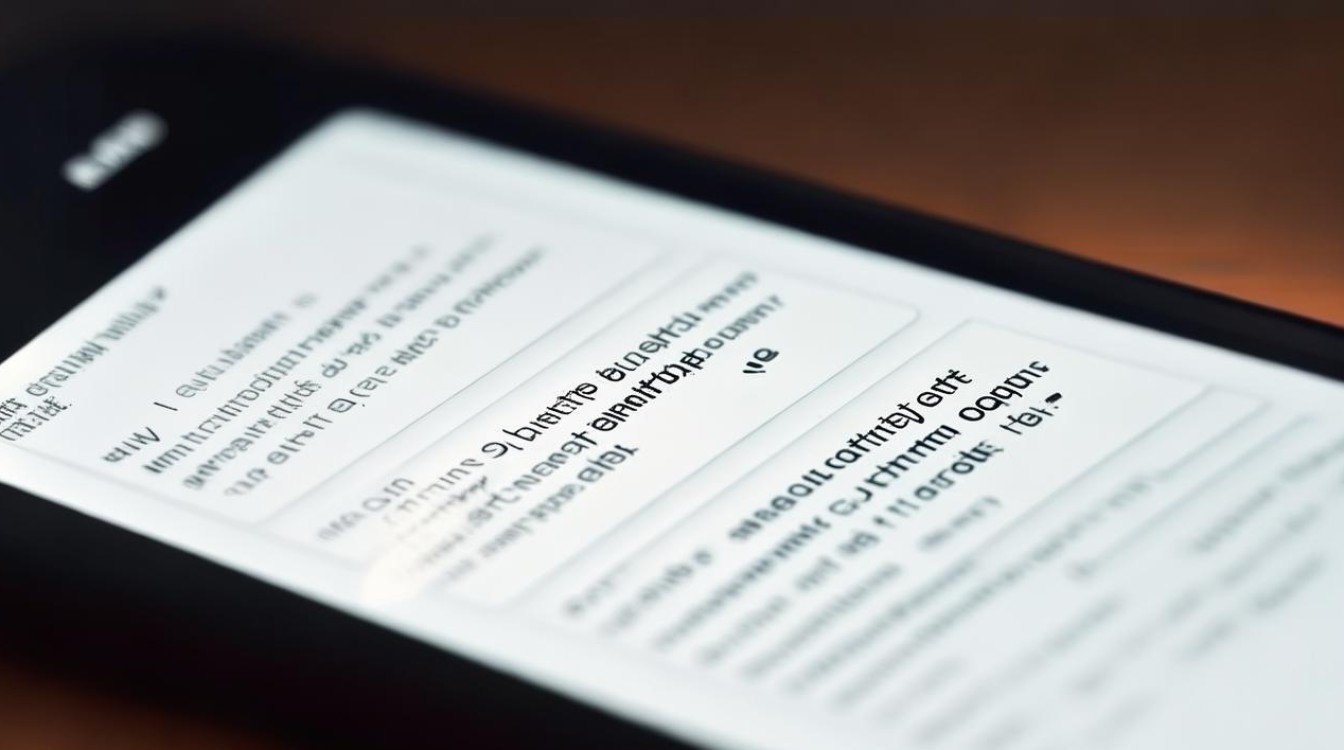
- 重命名耳机:在蓝牙设备列表中,点击耳机名称旁的齿轮图标,修改为易识别的名称(如“小明的耳机”)。
- 默认播放设备:进入【设置】→【蓝牙】→【已配对设备】,选择耳机并设置为“默认设备”,确保音乐自动通过耳机播放。
- 触控操作自定义:通过耳机专属APP(如“小米耳机”)调整触控区域的功能(如切歌、降噪切换)。
-
音效与均衡器调节
部分耳机支持通过APP或手机内置音效设置调整均衡器,在【声音与振动】→【均衡器】中,可自定义不同频段的增益。
通用设置技巧
-
解决连接问题
- 搜索不到设备:关闭手机WiFi(避免2.4GHz频段干扰),或删除蓝牙列表中过多旧设备。
- 断连或单耳无声:将耳机放入充电盒,长按盒外按键15秒强制重置,或通过【设置】→【蓝牙】→【音频校准】重新测试。
-
电量显示与优化:
- MIUI系统可在状态栏直接显示耳机电量(需开启“显示电量百分比”)。
- 定期通过耳机APP或官网更新固件,修复潜在问题并提升性能。
特殊功能与场景
-
自动回连与双设备切换:
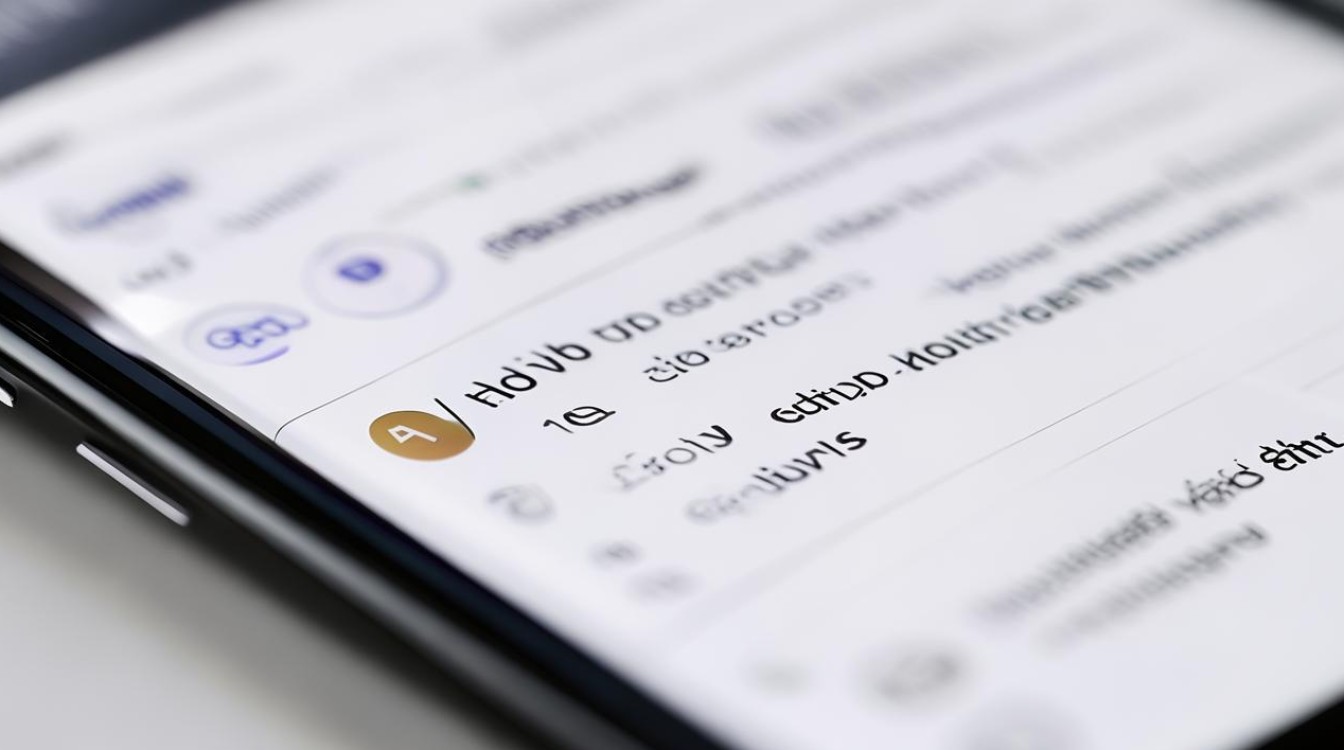
- MIUI 15及以上系统支持自动回连,但需在公共场所(如地铁)手动关闭以避免外放。
- 通过耳机APP可设置“双设备连接”,实现手机与平板无缝切换。
-
降噪与通透模式:
支持主动降噪(ANC)的耳机,可在APP或手机设置中切换“降噪模式”或“通透模式”。
| 设置类型 | 关键路径 |
|---|---|
| 有线耳机校准 | 设置 → 耳机 → 校准线控按键 |
| 蓝牙耳机重命名 | 设置 → 蓝牙 → 已配对设备 → 齿轮图标 → 修改名称 |
| 默认播放设备 | 设置 → 蓝牙 → 已配对设备 → 设置为默认设备 |
| 音效增强 | 设置 → 声音与振动 → 音效增强 |
| 固件升级 | 耳机专属APP或官网下载最新固件 |
FAQs
-
问:小米蓝牙耳机连接后声音断断续续怎么办?
- 答:首先检查耳机和手机的电量是否充足,并确保手机与耳机之间没有障碍物,尝试重启手机和耳机,重新建立连接,若问题依旧,可进入手机【设置】→【蓝牙】,忘记当前设备后重新配对,避免手机与WiFi等其他无线设备的频段干扰(如关闭2.4GHz WiFi)。
-
问:如何区分小米耳机的触控和按键功能?
- 答:无线蓝牙耳机的触控区域通常位于耳柄或耳壳表面,轻点、双击或长按可触发不同功能(如播放/暂停、切歌),物理按键则多用于开机、配对等基础操作,具体功能可通过耳机APP或手机设置中的“触控设置”自定义
版权声明:本文由环云手机汇 - 聚焦全球新机与行业动态!发布,如需转载请注明出处。



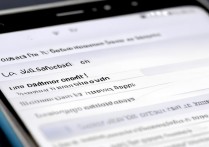
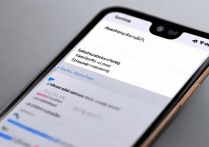

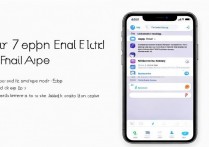





 冀ICP备2021017634号-5
冀ICP备2021017634号-5
 冀公网安备13062802000102号
冀公网安备13062802000102号